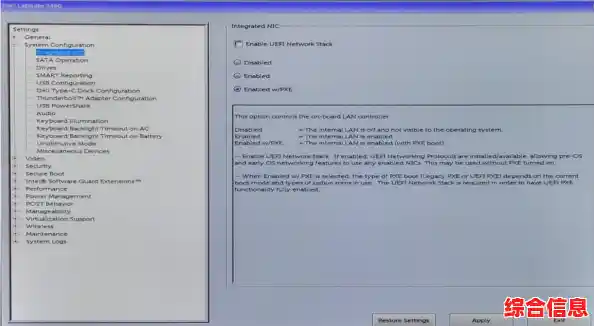你需要知道怎么进入戴尔的BIOS,方法很简单:在开机的时候,也就是看到戴尔Logo出现的那一刻,立刻连续按键盘上的F2键,多按几次,直到屏幕出现一个蓝底或黑底的界面,那就是BIOS设置界面了,如果错过了时机导致系统直接进入Windows了,没关系,你可以点击Windows的开始菜单,选择“设置”>“更新与安全”>“恢复”,在“高级启动”那里点击“立即重新启动”,然后电脑会重启到一个蓝色界面,选择“疑难解答”>“高级选项”>“UEFI固件设置”,再点重启,也能进入BIOS。
进入BIOS后,你可能会觉得界面有点复杂,但别担心,我们用键盘来操作,通常使用方向键(上下左右)进行选择,Enter键进入选项,ESC键返回上一级,F9键可以快速恢复BIOS默认设置,F10键是保存设置并退出,有些新款戴尔电脑的BIOS界面支持鼠标,你可以直接用鼠标点击操作,会更方便。
我们来看看BIOS里有哪些重要的设置项和优化建议。
基本信息和安全设置
在主页面或“Main”、“System Information”这类菜单里,你可以看到电脑的基本信息,比如型号、处理器、内存大小、BIOS版本等,这里一般不需要改动。
在“Security”安全菜单里,你会看到一些密码设置,比如管理员密码、硬盘密码等,如果你非常注重隐私,可以设置一个管理员密码,这样每次进入BIOS都需要输入密码,但请务必记住这个密码,如果忘了会非常麻烦,对于大多数家庭用户,保持默认的“Disabled”(禁用)状态就可以。
启动顺序设置(非常重要)
这个设置通常在“Boot”或“启动”菜单里,这里决定了电脑开机时先从哪里寻找操作系统,比如是从硬盘启动,还是从U盘或光盘启动。
核心性能优化设置
这部分是提升电脑使用体验的关键,主要在“Configuration”、“Advanced”或“Performance”等菜单中。
电源管理和风扇设置
在“Power Management”或类似选项中,可以设置电脑通电后的开机行为,Auto On Time”(自动开机时间)可以设置电脑每天定点开机,对办公室电脑有用。“Wake on LAN”(网络唤醒)允许通过网络远程开机,根据需要开启。
对于游戏本,可能还有“Thermal Management”(散热管理)选项,可以在“Optimized”(均衡)、“Cool”(安静)、“Ultra Performance”(性能)等模式间切换,根据你对噪音和性能的需求来选择。
保存并退出
所有设置调整完毕后,一定要保存才能生效,最直接的方法是按F10键,然后会弹出一个确认窗口,选择“Yes”(是),电脑就会自动重启,新的BIOS设置也就应用上了,如果你不小心改乱了设置,不想保存,可以按ESC键,选择“Discard Changes and Exit”(放弃更改并退出)。
最后给一些优化建议:
希望这份详细的指南能帮助你更好地了解和设置你的戴尔电脑,让它运行得更顺畅。